by Rain Chu | 6 月 29, 2023 | SERVER, SQL
在數據庫管理和開發過程中,經常需要讓 MariaDB 數據庫與外部主機進行連線,尤其是主機需要擴展或是效能調教時候,不能在把WEB和SQL DB放在同一台主機上,這時候就會有需求把SQL主機開放出來,記得在沒加密的情況下不要放到外部網路上。
第一步 : 配置防火牆
將 Port 3306 開放外面存取,較安全的做法是限定 IP 可以存取。
第二步 : 修改 MariaDB 設定檔
找到 my.cnf 或 mariadb.cnf 或 50-server.cnf,會在 /etc/mysql/mariadb.conf.d/ 下,進入檔案編輯,找到 bind-address = 127.0.0.1 ,將這行的最前面加入 #
#bind-address = 127.0.0.1
第三步 : 將外部存取的權限授予使用者
使用 root 帳戶登錄到 MariaDB,然後為外部連接創建一個新的使用者或賦予現有使用者許可權。使用 GRANT 語句來設定使用者的權限和訪問控制
GRANT ALL PRIVILEGES ON *.* TO 'root'@'%' IDENTIFIED by 'yourpassword' WITH GRANT OPTION;
flush privileges;
exit
第四步 : 重啟 MariaDB
sudo systemctl restart mariadb
相關文章
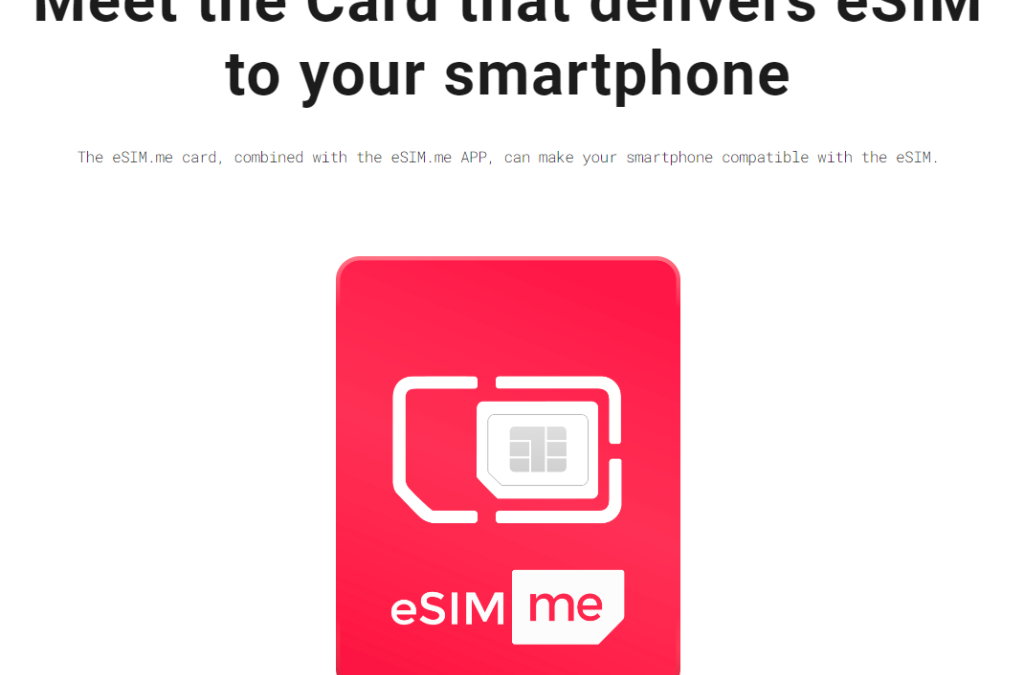
by Rain Chu | 6 月 4, 2023 | esim
在台灣,終於可以讓我的 Samsung Phone 用上我們家的 esim 了,原來可以採用可寫入的 sim 卡,然後把 esim 的資料寫入到實體的 sim 卡中,用來模擬不同國家的電信資訊,說到這邊千萬別想走歪道,我們是要讓我們的國外生活更加的便利。
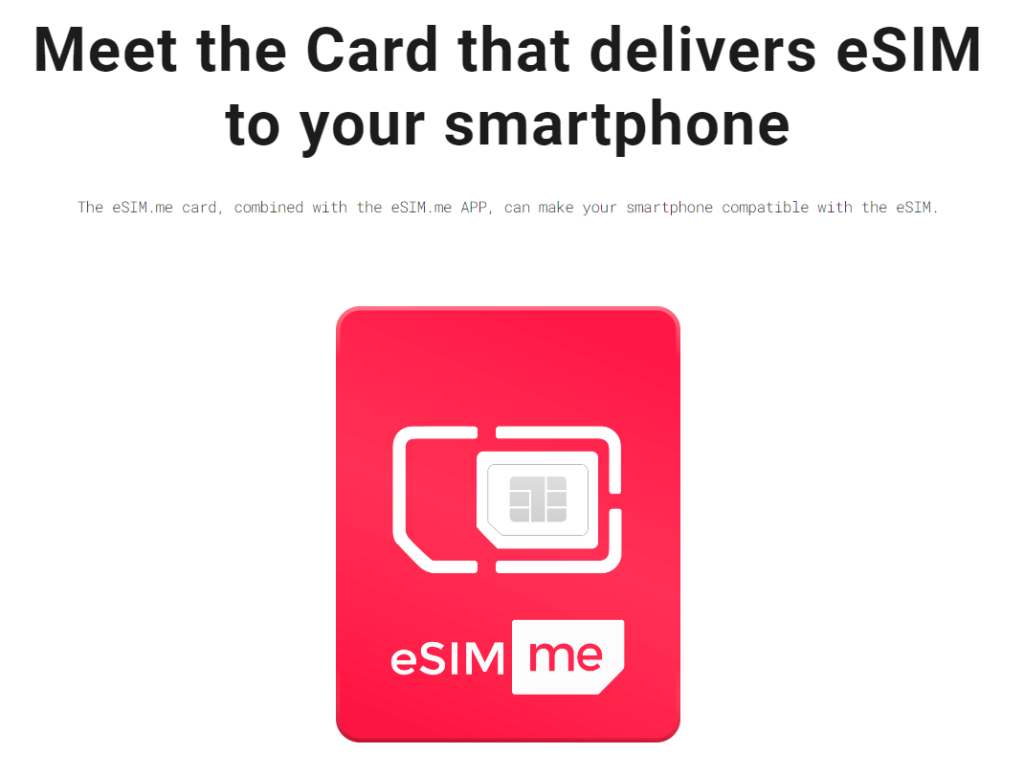
販售可程式化的 sim 卡到全世界,可以用他們的 app 掃描 e-sim 卡的 QRCODE ,把 e-sim 解決方案放到手機或是電腦上
sim 卡支援的手機品牌
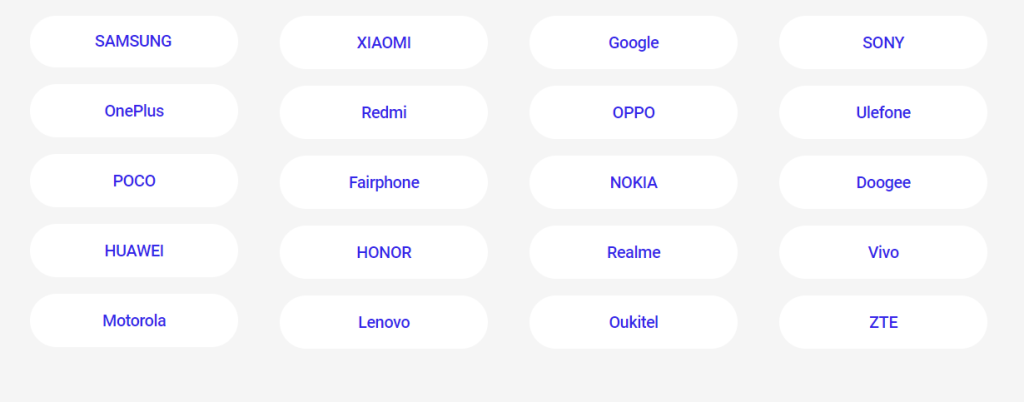
價格方案如何選擇
三種方案,分別是支持單一手機,多支同廠牌手機,不限定廠牌和手機
一張卡可以放 2-15各 esim 方案
價格由 US 26.85 ~ US 75.29
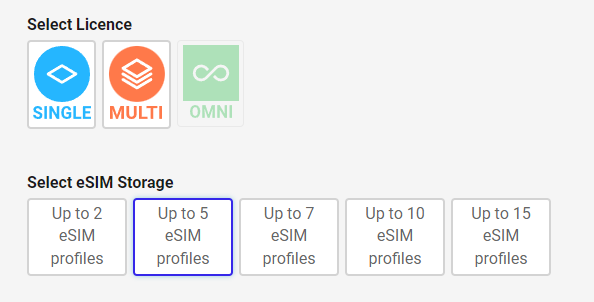
eism.me購買的教學
如何自定義 esim sim 卡
https://log.zero.root.me/thoughts/esimme-sim-card-with-windows
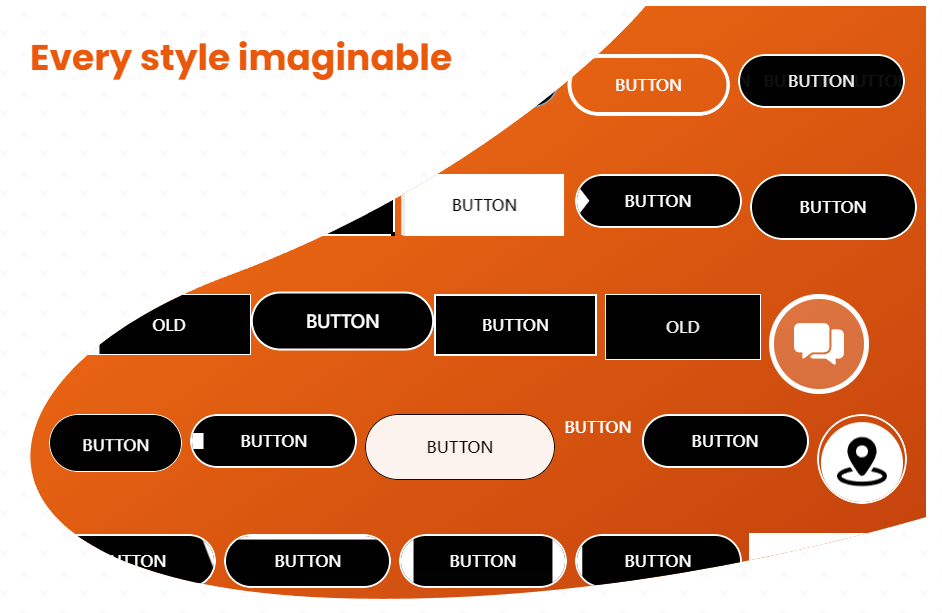
by Rain Chu | 5 月 29, 2023 | CSS, 設計
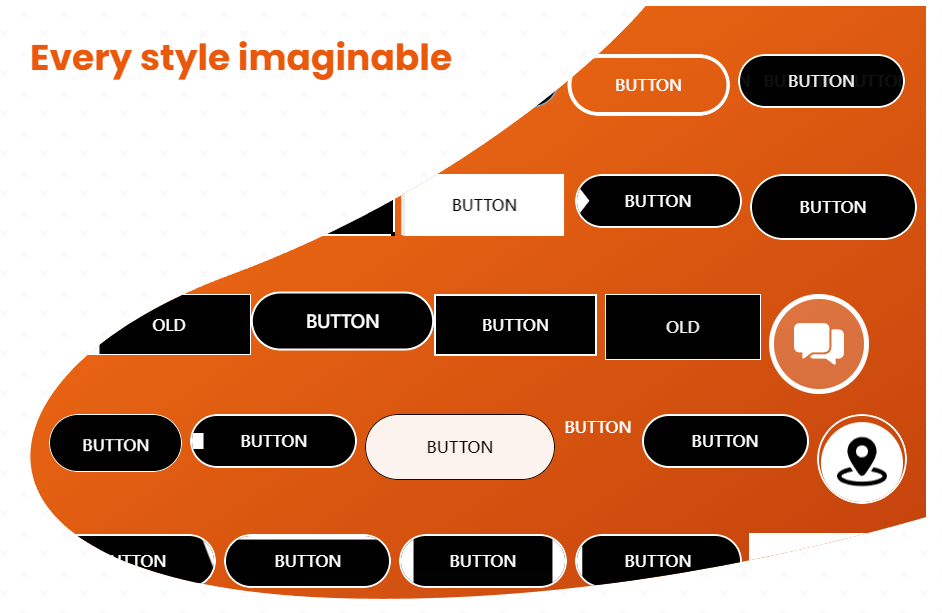
請到 https://ui-buttons.web.app/ 預覽且選擇自己喜歡的特效,點選之後可以看到他的程式碼,複製即可使用
同場加映另外20個按鈕特效
https://www.shejidaren.com/button-hover-and-click-effects.html
https://zhuanlan.zhihu.com/p/25597059
by Rain Chu | 5 月 23, 2023 | web
如果要在 HTML 中播放影片,並且當作背景,一進來就自動播放,通常我們使用 video tag ,可以參考 https://developer.mozilla.org/zh-CN/docs/Web/HTML/Element/video ,通常長得像是
<video autoplay poster="posterimage.jpg">
<source src="video.mp4" type="video/mp4">
</video>
其中如果你要正常在各個瀏覽器中正常的「自動播放」,要加入 muted ,因為現在的瀏覽器的安全規範,都是只能自動播放無音軌的影片
<video autoplay muted poster="posterimage.jpg">
<source src="video.mp4" type="video/mp4">
</video>
那很多人會發現,ios 上面的設備有問題,因為在 ios 上面還有自己的規範,https://developer.apple.com/documentation/webkit/delivering_video_content_for_safari#3030250 ,主要就是講要加入 playsinline 屬性來定義影片的行為
<video autoplay muted playsinline poster="posterimage.jpg">
<source src="video.mp4" type="video/mp4">
</video>
到此為止就都可以正常在各個設備上使用

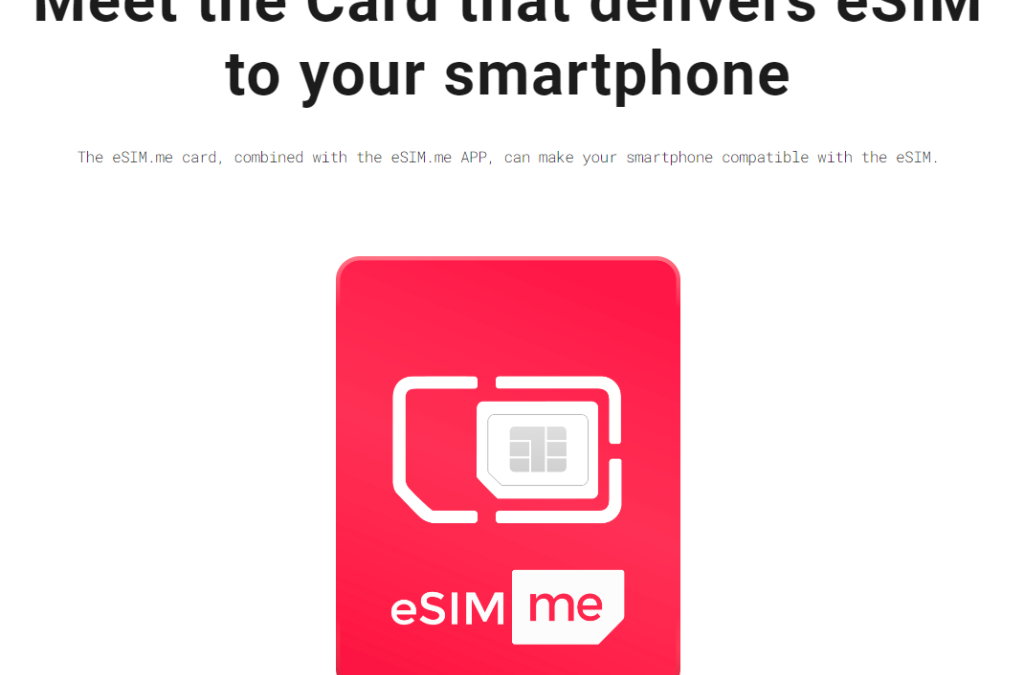
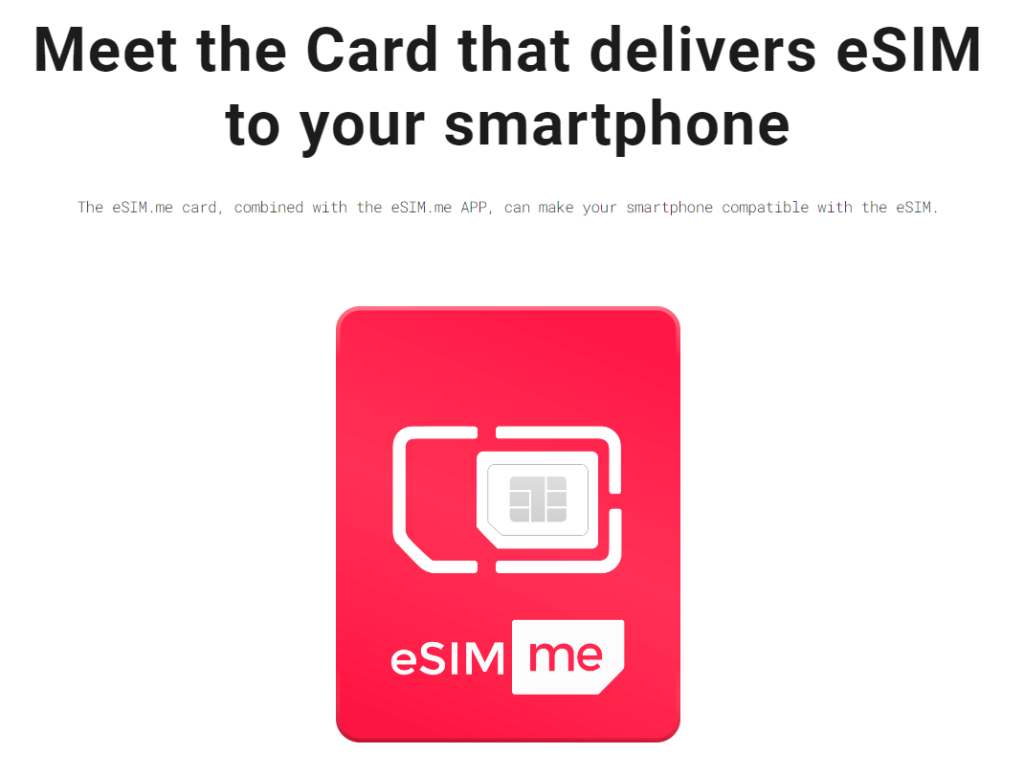
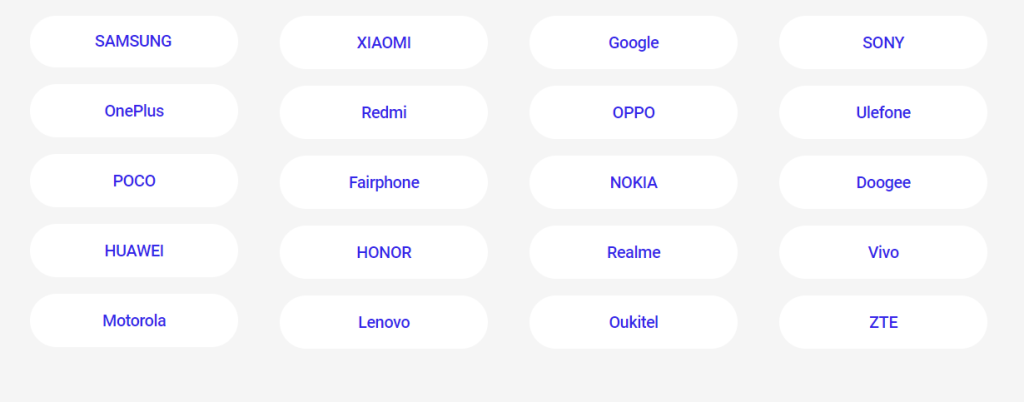
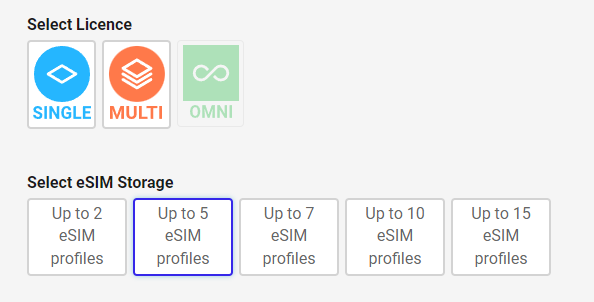
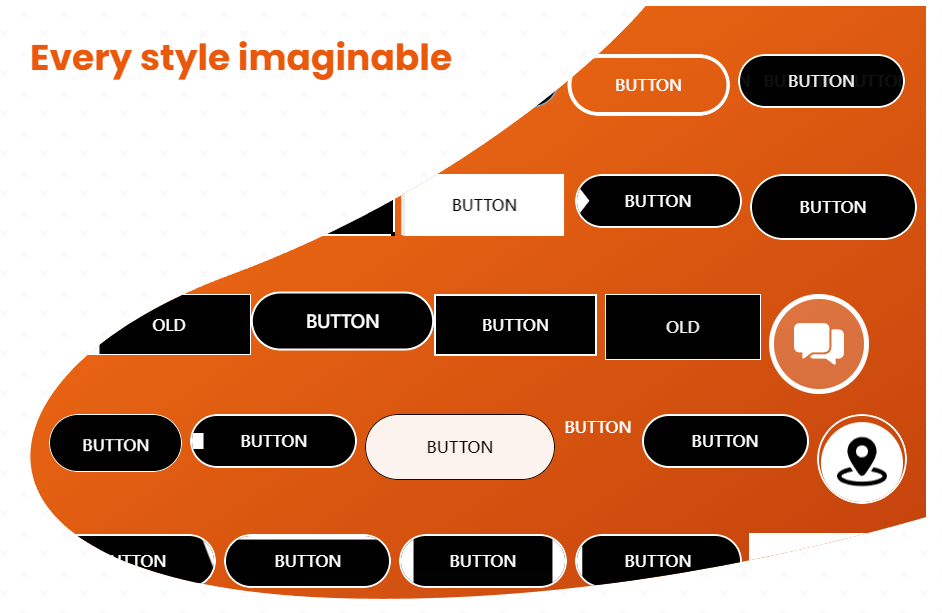
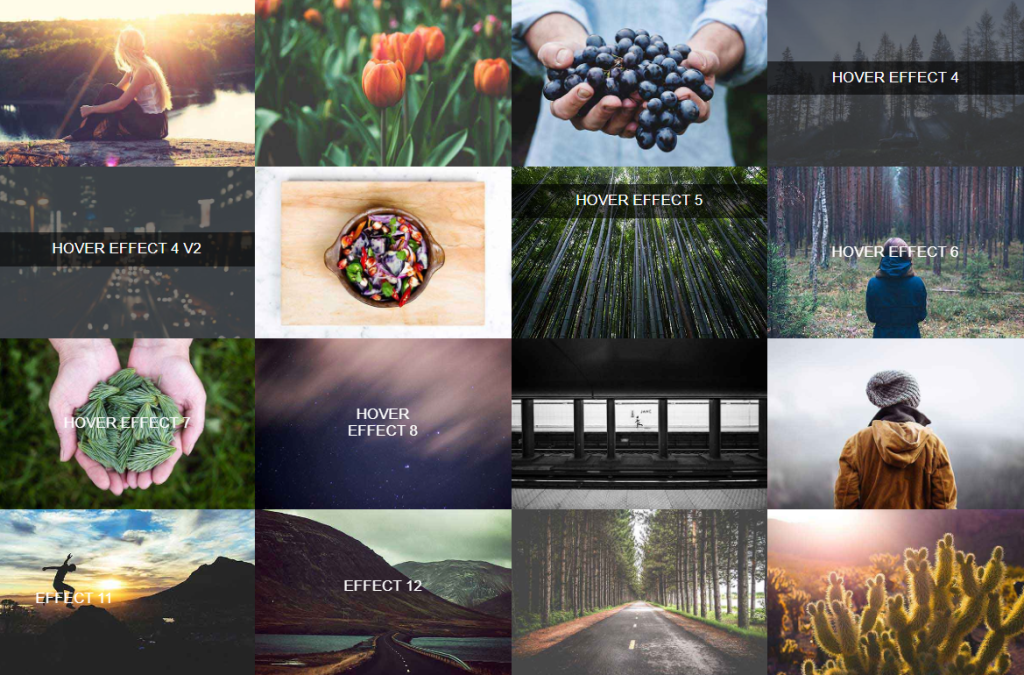
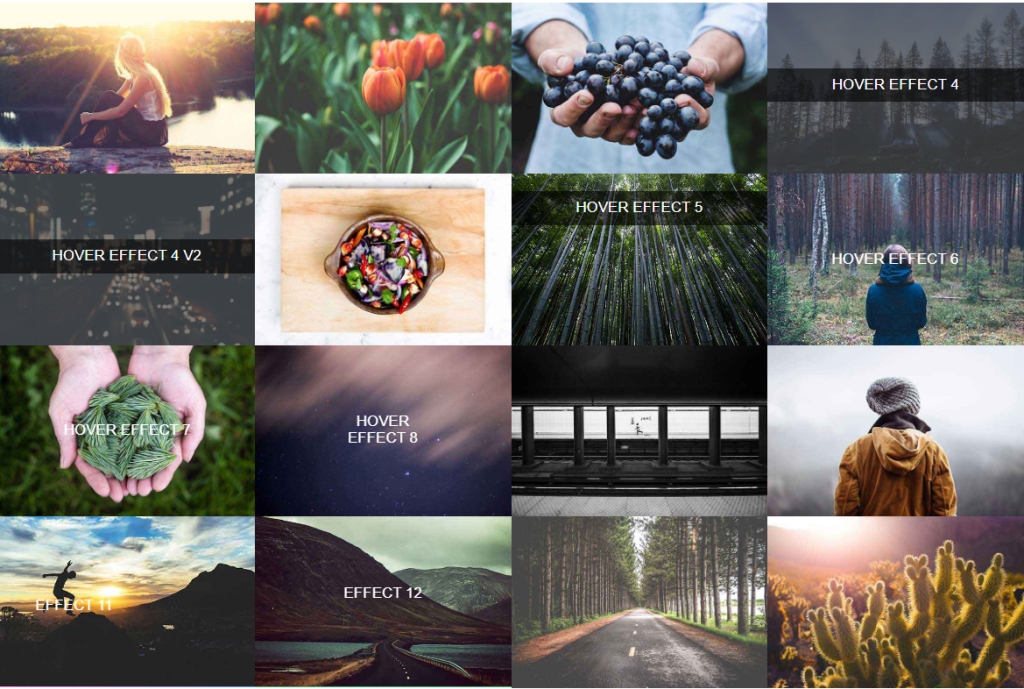
近期留言